Spis treści
" Jag har tappat bort lösenordet till min gamla bärbara dator och måste logga in. Jag söker hjälp att återställa mitt Windows 7-lösenord. Kan någon hjälpa mig? "
Det kan vara irriterande att hamna i en situation där ditt Windows 7-lösenord försvinner eller glöms bort. Utforska den här användbara guiden om hur du återställer Windows 7-lösenord utan att logga in. Vi är här för att förhindra dig från att ta det drastiska steget att helt torka av din hårddisk och installera ett nytt operativsystem. EaseUS hjälper dig att hålla dig frisk under hela proceduren och sparar tid.
Hur man återställer lösenordet för Windows 7
Det finns flera sätt att återställa lösenordet på en Windows 7-dator. Att använda ett tredjepartsprogram som EaseUS Partition Master är dock bland de bästa alternativen. Dess kraftfulla funktioner och intuitiva gränssnitt gör det till en pålitlig lösning för att automatiskt återställa alla lösenord.
Låt oss återställa ditt Windows 7-lösenord:
| Användbara lösningar | Effektivitet | Svårighetsgrad |
|---|---|---|
| Expert för lösenordsåterställning | Hög - Återställ ditt lösenord effektivt med enkla steg. | Låg - Kräver nedladdning av programvara. |
| Disk för lösenordsåterställning | Medium- Behöver ett återställt disklösenord. | Medium - Kräver diskförberedelse. |
| Kommandotolken | Medium - Behöver kommandoförståelse. | Hög - Kräver vissa tekniska färdigheter. |
| Installera disk | Hög - En garanterad återställning, men dataförlust. | Hög - komplex och säkerhetskopiering av data krävs. |
| Administratörskonto | Medium – Standardadministratörskonto krävs. | Medium - Grundläggande datorvana. |
Läs också:
4 tips för att återställa Windows 7-lösenord utan disk
Det här inlägget kommer att dela fyra möjliga alternativ för dig att återställa Windows 7-lösenordet utan disk, inklusive att använda ett professionellt lösenordsverktyg och tre inbyggda Windows-verktyg.

Via EaseUS verktyg för återställning av lösenord
En manuell lösenordsåterställning i Windows 7 är vanligtvis en utmanande uppgift. Men hjälpen av automatiska lösenordsåterställningsverktyg som EaseUS Partition Master Pro gör processen sömlös. Verktyget sticker ut överst på listan i den här guiden eftersom det erbjuder enkel funktionalitet med effektiva resultat jämfört med andra lösningar. Dess kraftfulla "Windows Password Reset"-funktion är speciellt med avancerade algoritmer. Windows-användare med datorvana kan återställa sitt Windows 7-lösenord med några få klick.
Det här verktyget är speciellt utformat för användare som kanske inte är tekniskt kunniga. Alla Windows-användare kan använda detta verktyg för att återställa sitt Windows 7-lösenord utan diskinstallation.
Ladda ner EaseUS Partition Master och lås upp din dator utan krångel.
Steg 1. Sätt in mål-USB-disken i datorn, ladda ner och kör EaseUS Partition Master, och klicka på "Toolkit" > "Återställ lösenord."

Steg 2. Ett litet fönster dyker upp. Efter att ha läst den noggrant, klicka på "Skapa".

Steg 3. Välj rätt USB-minne eller extern mobil hårddisk och klicka på "Skapa" igen. Vänta tålmodigt. När lösenordsåterställningen har skapats, klicka på "Slutför".

Steg 4. Ta bort lösenordsåterställnings-USB, sätt in den i den låsta datorn och starta om. Du kommer att bli ombedd att byta startenhet för att starta upp datorn från USB. När det är klart kommer systemet automatiskt att starta från USB.
Steg 5. Efter omstart, hitta EaseUS Partition Master igen och gå till "Återställ lösenord." Alla konton på datorn kommer att visas i gränssnittet; klicka på målkontot och markera "Återställ och lås upp."

Steg 6. När du får den här uppmaningen klickar du på "Bekräfta" för att fortsätta. Ditt lösenord kommer att raderas.

Andra funktioner i EaseUS Partition Master:
Via Password Reset Disk
Det är en praktisk metod om du har skapat en återställningsskiva tidigare. Följ dessa steg om du har en diskett för återställning av lösenord och låser upp datorn utan lösenord :
Steg 1: Slå på datorn och mata in en flashenhet med din återställningsskiva.
Steg 2: Klicka på alternativet "Återställ lösenord".
Obs* Skriv fel lösenord om du inte ser alternativet Återställ.
Steg 3: Nu kommer du att stöta på guiden för återställning av lösenord.
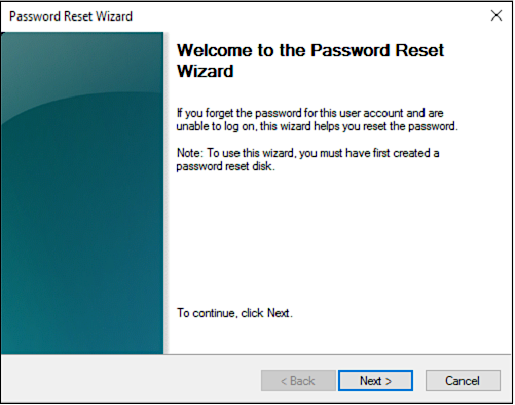
Steg 4: Klicka på "Nästa" och välj "diskett för återställning av lösenord" från rullgardinsmenyn.
Steg 5: Klicka på "Nästa" och ange ett nytt lösenord med en ledtråd.
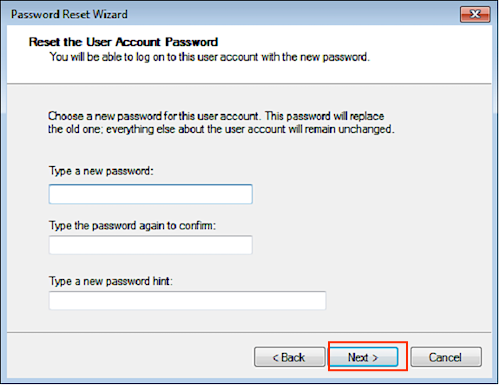
Steg 6: Välj "Nästa" och sedan "Slutför".
Steg 7: Logga in med ditt nya lösenord.
För att få mer information, klicka på följande länk.
Lösenordsåterställningsskiva Windows 7: Hur man skapar och använder
Hur skapar du en diskett för återställning av lösenord för Windows 7? Och hur använder du det för att återställa lösenordet för en Windows 7-dator? Den här artikeln innehåller detaljerade guider om dessa frågor. Dyk in i lärande.
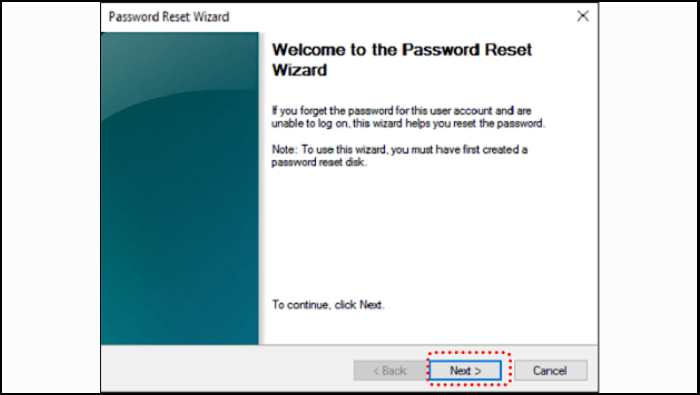
Via kommandotolken
Den här metoden fungerar bara om du har ett alternativt administratörskonto. Hoppa över den här metoden om du inte har ett andra administratörskonto.
Vi antar att du har ett andra administratörskonto och att du kan återställa datorlösenordet via kommandotolken. Här är stegen:
Steg 1: Tryck på "Windows"-tangenten och välj "Alla program."
Steg 2: Välj "Tillbehör" och navigera till "Kommandotolken" från listan.

Steg 3: Högerklicka på den och välj "Kör som administratör."
Steg 4: Skriv "net user" och tryck på "Enter"-tangenten.
Detta kommando visar listan över alla användarkonton.
Steg 5: Mata in kommandot för återställning av lösenord och tryck på "Enter".
net användarnamn lösenord

Obs* Ersätt "användarnamn" med kontot du vill återställa och "lösenord" med det nya lösenordet du vill ställa in.
Via Installationsskiva
Denna metod är lämplig för Windows 7-användare med avancerad datorvana. Du behöver en USB-disk med Windows 7 installationsmedia. Förutsatt att du har en installationsskiva, här är stegen för att återställa via installationsskivan.
Steg 1: Starta om datorn och starta om från installationsskivan.
Steg 2: När Windows installeras, välj alternativet "Reparera din dator" längst ned.
Steg 3: Klicka på "Kommandotolken" från återställningsalternativen eller tryck på "Skift + F10" för att öppna den direkt.
Steg 4: Infoga följande kommandon individuellt och tryck på "Enter" efter varje kommando.
- c:
- cd-fönster
- cd-system32
- ren sethc.exe sethc.exe.bak
- kopiera cmd.exe sethc.exe

Det kommer automatiskt att starta om din dator. Ta bort installationsskivan för en normal systemstart.
Steg 5: När du stöter på inloggningsskärmen, tryck på "Skift"-knappen 5 gånger för att öppna "Kommandotolken" igen.
Steg 6: Infoga följande kommando för att återställa det glömda lösenordet.
nätanvändare användarnamn nytt_lösenord
Ersätt "user_name" och "new_password" med nya autentiseringsuppgifter.
När du har stängt av kommandotolken startar du om datorn. Nu kan du logga in med det nya inloggningslösenordet.
Läs också:
Via administratörskonto
Det är enkelt att återställa lösenord med ett inbyggt administratörskonto i Windows 7. Följ dessa steg för att återställa Windows 7-lösenordet via administratörskontot.
Steg 1: Skriv "lusrmgr.msc" i sökrutan och tryck på "Enter". Det kommer att utforska det lokala användargruppsfönstret på din dator.

Steg 2: Dubbelklicka på användarmappen för att utöka listan över alla användarkonton på din Windows 7-dator.
Steg 3: Välj kontot vars lösenord du vill återställa.
Steg 4: Klicka på fortsätt-alternativet.
Steg 5: Sätt in ett nytt lösenord och skriv det igen.
Steg 6: Klicka på "OK" och starta om datorn.
Du kan nu komma åt datorn med det nya lösenordet.
Läs också: HPs standardadministratörslösenord , Dells standardadministratörslösenord
Om du har problem med att följa textguiden har vi här också en video om hur du återställer ditt Windows-lösenord med CMD och EaseUS Partition Master Pro åt dig.
Vänligen vidarebefordra denna handledning till alla du tror kan ha nytta av att veta hur man återställer Windows 7-lösenord utan att logga in eller återställer Windows 7-lösenord utan disk.
Slutsats
Vi hoppas att metoderna som beskrivs i artikeln hjälpte dig att återställa Windows 7-lösenordet när du tappade det. Alla lösningar är fungerande, men många kan orsaka potentiell dataförlust. Vi rekommenderar att du använder det specialiserade verktyget - EaseUS Partition Master för att skydda dina data och säkerställa en smidig återställningsprocedur. Det är lätt att installera och du kan enkelt återställa ett lösenord på kortare tid.
Vanliga frågor om hur man återställer Windows 7-lösenord
Följ detta avsnitt med vanliga frågor för att hitta svar om de har ytterligare frågor.
1. Vad gör jag om jag glömmer mitt Windows 7-lösenord?
Om du har glömt ditt Windows 7-lösenord kan du återställa det med hjälp av ett lösenordsåterställningsverktyg eller lösenordsåterställningsskiva. Om du är nybörjare eller inte har en disk för lösenordsåterställning, är ett återställningsverktyg som EaseUS Partition Master det bästa sättet som passar dig.
2. Hur återställer jag en dator om jag glömmer administratörslösenordet?
Om du har glömt administratörslösenordet för din PC kan du få åtkomst med hjälp av rätt metoder. Flera verktyg från tredje part, som EaseUS Partition Master, kan återställa administratörslösenordet. Dessutom kan du använda kommandot "lusrmgr.msc" för att återfå administratörslösenordet med en manuell metod.
3. Kan du låsa upp en bärbar dator om du har glömt lösenordet?
Ja, du kan enkelt låsa upp en bärbar dator om du har glömt lösenordet. Flera metoder inkluderar ett lösenordsåterställningsverktyg, återställningsdisk, installera disk och kommandotolk.
Powiązane artykuły
-
Hur man startar från USB på Windows 11 [fullständig guide]
![author icon]() Joël/2024/10/25
Joël/2024/10/25
-
Hur öppnar/kommer jag åt Diskhantering i Windows 11? Alla metoder du kan få
![author icon]() Joël/2024/12/22
Joël/2024/12/22
-
3DS SD-kortformat | Hur man formaterar 3Ds SD-kort🔥
![author icon]() Joël/2024/12/22
Joël/2024/12/22
-
[Ny] Få 2024 officiella EaseUS Partition Master License Code, seriell nyckel här!
![author icon]() Joël/2024/12/22
Joël/2024/12/22
